Como imprimir quando você não tem uma impressora
A recente onda de atividade online provocou a queda da impressora. Em uma época em que tudo pode ser visto online com facilidade, a relevância da impressora gigantesca e volumosa começou a diminuir. No entanto, ainda estamos para chegar a um estágio em que podemos negligenciar completamente o dispositivo de impressão. Até lá, se você não possui o jato de tinta(Inkjet) pesado e quer algo impresso com urgência, aqui está um guia para ajudá-lo a decifrar como imprimir documentos quando você não tem uma impressora.(how to print documents when you don’t have a printer.)

Como imprimir documentos quando você não tem uma impressora
Método 1: imprimir documentos como arquivos PDF(Method 1: Print Documents as PDF files)
PDF é um formato universalmente aceito que mantém o documento exatamente igual em diferentes plataformas e dispositivos(PDF is a universally accepted format that keeps the document exactly the same across different platforms and devices) . Existe a possibilidade de que o arquivo PDF do documento que você precisa imprimir faça o truque. Mesmo que as cópias eletrônicas não sejam uma opção em sua situação, o arquivo PDF facilita salvar páginas da Web e transferi-las como documentos para impressão futura. Veja como você pode imprimir em PDF no seu PC sem uma impressora:(print to PDF on your PC without a printer:)
1. Abra(Open) o documento Word que deseja imprimir e clique na opção Arquivo(File option) no canto superior esquerdo da tela.
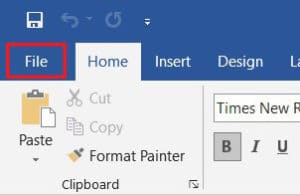
2. Nas opções que aparecem, clique em 'Imprimir'. (click on ‘Print.’ )Alternativamente, você pode press Ctrl + P para abrir o Menu Imprimir

3. Clique no menu suspenso 'Impressora' e selecione ' (Click on the ‘Printer’)Microsoft Print to PDF'.
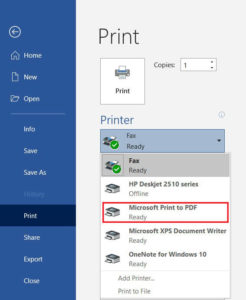
4. Uma vez selecionado, clique em 'Imprimir'(click on ‘Print’) para continuar.

5. Na janela que aparece, digite o nome do arquivo PDF e selecione a pasta de destino. Em seguida, clique em 'Salvar'.(click on ‘Save.’)
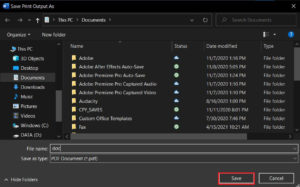
- O arquivo PDF será impresso sem impressora na pasta de destino.
Método 2: imprimir páginas da Web como arquivos PDF(Method 2: Print Webpages as PDF files)
Os navegadores de hoje se adaptaram aos requisitos dos dias modernos e introduziram novos recursos em seus aplicativos. Um desses recursos oferece aos usuários a capacidade de imprimir páginas da Web como documentos PDF em seu PC. Veja como você pode imprimir páginas da Web como PDFs:(print web pages as PDFs:)
1. Abra seu navegador e abra a página da Web que deseja imprimir.
2. Clique nos três pontos(Click on the three dots) no canto superior direito da tela.

3. Entre as várias opções, clique em 'Imprimir'. (click on ‘Print.’)Você também pode usar o atalho no navegador.

4. Na janela de impressão que se abre, clique na lista suspensa(click on the drop-down) em frente ao menu 'Destino'.
5. Selecione 'Salvar como PDF'. (Select ‘Save as PDF.’)Você pode então selecionar as páginas que deseja baixar e o layout da impressão.
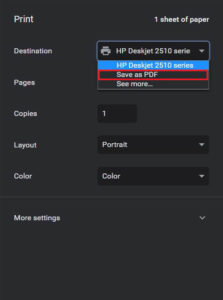
6. Feito isso, clique em 'Imprimir' e uma janela aparecerá solicitando que você selecione a pasta de destino. Selecione a pasta e renomeie o arquivo de acordo e clique em 'Salvar' novamente.

7. A página será impressa como um arquivo PDF sem impressora.
Método 3: Procure impressoras sem fio perto de você(Method 3: Search for Wireless Printers Near You)
Mesmo que você pessoalmente não possua uma impressora, toda a esperança não está perdida. Existe uma possibilidade remota de que alguém em sua vizinhança ou prédio possua uma impressora sem fio. Depois de encontrar uma impressora, você pode pedir ao proprietário para permitir que você imprima. Veja como você pode procurar impressoras perto de você e imprimir sem possuir uma impressora:(print without owning a printer:)
1. Pressione a tecla Windows Key + I para abrir o aplicativo Configurações(Settings) em seu dispositivo Windows .
2. Clique em 'Dispositivos'.(Click on ‘Devices.’)
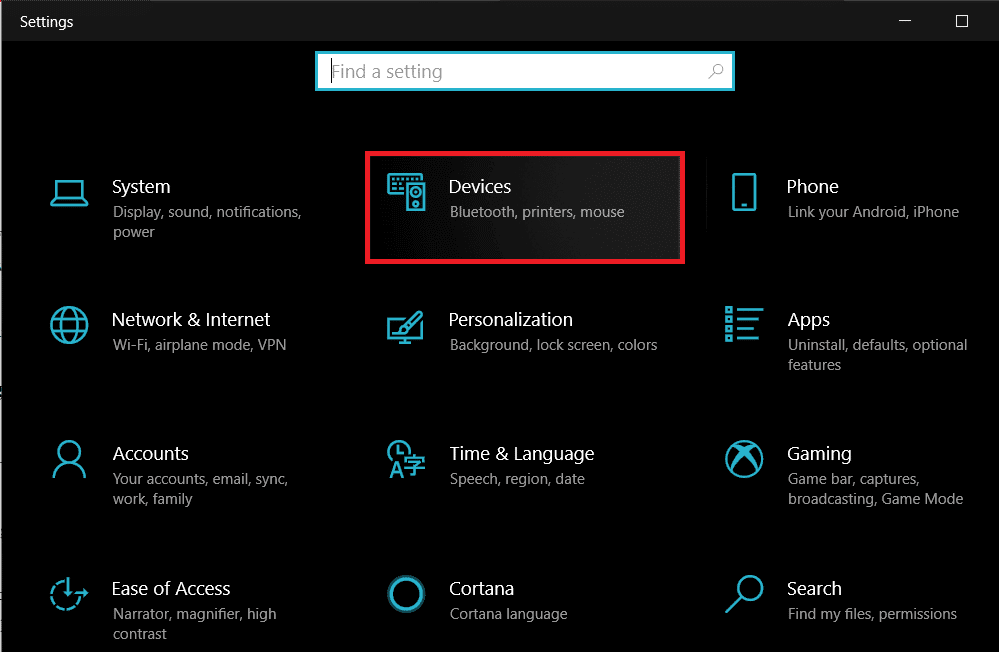
3. No painel à esquerda, clique em 'Impressoras e Scanners'(click on the ‘Printers and Scanners’)

4. Clique em ' Adicionar uma impressora ou scanner'(Add a printer or scanner’) e seu PC encontrará todas as impressoras que estão operando perto de você.

Método 4: Encontre outros serviços de impressão perto de sua localização(Method 4: Find Other Printing Services Around Your Location)
Algumas lojas e serviços têm o propósito específico de obter impressões para seus clientes. Você pode procurar por lojas de impressão perto de sua localização e imprimir documentos lá. Alternativamente, você pode dirigir-se à biblioteca da sua universidade(University) ou acessar a impressora em seu escritório para fazer impressões urgentes. Opções de impressão também estão disponíveis na maioria dos cibercafés e bibliotecas públicas. Você também pode usar serviços como PrintDog e UPrint que entregam grandes impressões em sua casa.
Método 5: use o Google Cloud Print(Method 5: Use Google Cloud Print)
Se você tiver uma impressora sem fio em casa e estiver fora da cidade, poderá imprimir páginas remotamente a partir de sua impressora doméstica. Acesse(Head) o site do Google Cloud Print e veja se sua impressora está qualificada. Faça login no aplicativo com sua conta do Google e adicione sua impressora. Em seguida(Thereafter) , durante a impressão, clique na opção 'Impressoras' e selecione sua impressora sem fio para imprimir documentos remotamente.
perguntas frequentes(Frequently Asked Questions)
Q1. Onde imprimir documentos quando você não tem uma impressora?(Q1. Where to print documents when you don’t have a printer?)
Com a maioria dos documentos sendo compartilhados e visualizados pela tela, a página impressa não tem mais o mesmo valor e a impressora não parece mais valer o dinheiro. Dito(Having) isto, ainda há momentos em que uma cópia impressa de um documento é necessária para uma determinada tarefa. Durante casos como esses, você pode tentar usar serviços públicos de impressão ou perguntar a seus vizinhos se eles podem dar acesso às suas impressoras por um breve período.
Q2. Quando você precisa imprimir algo com urgência, mas não tem impressora?(Q2. When you need to print something urgently, but there is no printer?)
Essas situações já aconteceram com a maioria de nós. Tente baixar o PDF do documento ou página da Web que deseja imprimir. O PDF deve funcionar como alternativa na maioria das vezes. Caso contrário, envie o PDF para qualquer serviço de impressão perto de você e peça que mantenham uma impressão pronta. Você terá que ir fisicamente e coletar a impressão, mas é a maneira mais rápida possível.
Q3. Como posso imprimir do meu telefone sem uma impressora?(How can I print from my phone without a printer?)
Você pode imprimir páginas da Web e documentos como arquivos PDF de seu telefone e imprimi-los como cópias impressas posteriormente. No navegador, toque nos três pontos no canto superior direito e selecione a opção 'compartilhar'. Entre as várias opções disponíveis, toque em ' Imprimir(Print) ' e a página da web será salva como PDF . O mesmo procedimento pode ser usado para documentos do Word .
Q4. Existe uma impressora que não precisa de um computador?(Is there a printer that doesn’t need a computer?)
Hoje em dia, as impressoras sem fio são a nova norma. Essas impressoras geralmente não exigem conexões físicas com PCs ou outros dispositivos e podem baixar imagens e documentos remotamente.
Recomendado:(Recommended:)
- Como limpar a fila de impressão no Windows 10?(How To Clear Print Queue In Windows 10?)
- Corrigir problemas comuns de impressora no Windows 10(Fix Common Printer Problems in Windows 10)
- Compartilhe arquivos e impressoras sem HomeGroup no Windows 10(Share files and printers without HomeGroup on Windows 10)
- Como sincronizar o Google Agenda com o Outlook(How to Sync Google Calendar with Outlook)
As impressoras começaram a se tornar uma coisa do passado e a maioria das pessoas não sente a necessidade de manter uma em casa. No entanto, se uma impressão for necessária com urgência, você pode seguir as etapas mencionadas acima e salvar o dia. Espero que este artigo tenha ajudado você a descobrir como imprimir documentos quando você não tem uma impressora(how to print documents when you don’t have a printer) . No entanto, se você tiver alguma dúvida, anote-a nas seções de comentários e nós o ajudaremos.
Related posts
Como Fix PC Won't POST
Fix High CPU Usage por Service Host: Sistema Local
Fix Windows não pode se comunicar com o device or resource
Como Stream Origin Games sobre Steam
Fix Error 0X80010108 No Windows 10
3 Ways para Combine Multiple Internet Connections
Como executar JAR Files em Windows 10
Hide Items de Control Panel em Windows 10
5 Ways para iniciar o seu PC em Safe Mode
Como para View Saved WiFi Passwords em Windows, Macos, iOS & Android
Índice de Experiência do Windows congelamento [RESOLVIDO]
Fix Esta cópia de Windows não é um erro genuíno
Fix Computer não reconhecer iPhone
Fix Computer Wo não vai para Sleep Mode em Windows 10
Fix Desktop Refers para um local que não está disponível
Como Fix Application Error 0xc0000005
Fix Computer não começa até ser reiniciado várias vezes
Desativar Zoom Feature Pitada em Windows 10
Fix Unable para abrir Local Disk (C :)
Find Security Identifier (SID) de User em Windows 10
